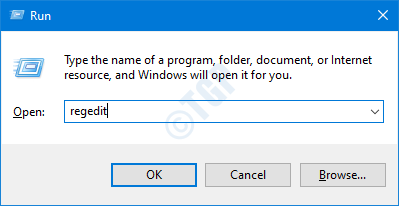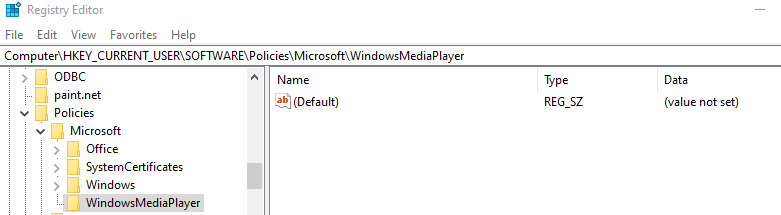Codecs zijn kleine programma’s die door de Media Player worden gebruikt om de gegevensstromen te interpreteren. Dat wil zeggen, met codecs identificeert de Media Player of de stream audio of video is. Als de codecs in het bestand ontbreken, wordt een foutmelding weergegeven. Om deze reden downloadt de Windows Media Player de codecs automatisch. Als u echter problemen heeft met het gebruik van bandbreedte, kunt u ervoor kiezen om te voorkomen dat Windows Media Player automatisch codecs downloadt. In dit artikel laten we zien hoe we dit gemakkelijk kunnen bereiken.
Stappen die moeten worden gevolgd om te voorkomen dat Windows Media Player codecs automatisch downloadt met de Register-editor
Stap 1: Open de Run Terminal venster door tegelijkertijd op de knoppen Windows en R te drukken.
Stap 2: Typ regedit en druk op OK
Stap 3: Klik in het UAC-venster waarin om toestemming wordt gevraagd op de knop Ja .
OPMERKING: Registerbewerking kan zelfs bij de kleinste fout een negatief effect hebben op het systeem. Het wordt aangeraden om een back-up van het register te maken voordat u doorgaat. Als u een back-up wilt maken, gaat u in de Register-editor naar Bestand-> Exporteren-> Sla uw back-upbestand op.
Stap 4: In het Editor-venster, in de bovenste balk, kopieer en plak de onderstaande locatie
HKEY_CURRENT_USER\SOFTWARE\Policies\Microsoft
Stap 5: Maak onder de Microsoft-sleutel in het menu aan de linkerkant een subsleutel met de naam WindowsMediaPlayer.Klik hiervoor met de rechtermuisknop op de Microsoft-sleutel en kies Nieuw > Sleutel
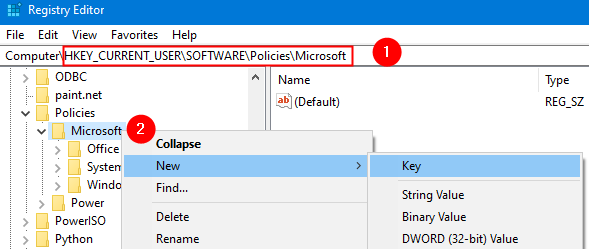
Stap 6: Geef de nieuw gemaakte sleutel de naam WindowsMediaPlayer
Stap 7: Maak in de WindowsMediaPlayer subsleutel een DWORD-sleutel (32-bits) met de naam PreventCodecDownload. Klik hiervoor in het rechterdeelvenster met de rechtermuisknop ergens in het lege gebied en kies vervolgens Nieuw > DWORD(32-bit)-waarde
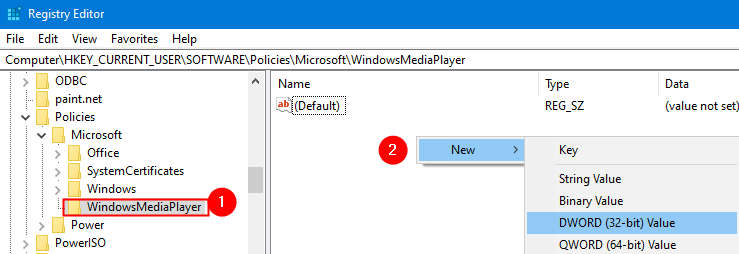
Stap 8: Geef de nieuw gemaakte sleutel de naam PreventCodecDownload. Dubbelklik er nu op om de waarde te wijzigen.

Stap 9: Dubbelklik er nu op om de Waarde van 0 in 1
te wijzigen
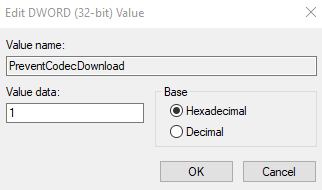
Stap 10: Start uw computer opnieuw op.
Dat is alles
We hopen dat dit informatief is geweest. Bedankt voor het lezen
Anusha Pai is een Software Engineer met een lange ervaring in de IT-industrie en een passie voor schrijven.